Dit bericht is het vervolg van mijn verslag over Het Multimedia Event, dat op 28-30 november 2008 werd georganiseerd in de jaarbeurs in Utrecht. Lees hier het eerste deel.
(…)
Career
Een beetje een vreemde eend in de bijt is het thema Career. Het hoort zeker op een dergelijk evenement thuis denk ik, maar in deze stands is het altijd rustiger dan in aanpalende booths, waar grote monitoren en knallende luidsprekers staan opgesteld.
Er was niet een aparte Career-corner, maar de bedrijven die zich op dit vlak profileerden stonden wel redelijk dicht bij elkaar opgesteld: Open universiteit, NCIM, Equens en ING waren enkele bekende namen. De Open Universiteit had ook een eigen theater waarin lezingen werden gegeven over gevorderde onderwerpen (Webservices, UML, Model driven development). Helaas ontbrak het mij aan de tijd hiervan een sessie bij te wonen.
HCC
De HCC was wel duidelijk gegroepeerd. Alle aanwezige gebruikersgroepen hadden een hoekje en profileerden zich duidelijk. Het leek er op dat vooral de afdelingen en gebruikersgroepen die zich met Media bezighielden aanwezig waren.

Foto 12: De HCC-hoek werd duidelijk gemarkeerd
Veel aandacht derhalve voor audio-, video- en beeldbewerking met Pinnacle, Photoshop (elements), Gimp en Adobe Premiere.
Ik miste bijvoorbeeld de alom bekende HCC-modelbaan gebruikersgroep met hun blikvanger en de Fortran-gebruikersgroep (met altijd leuke via antieke hardware aangestuurde robots). Misschien hebben de andere groepen besloten dat de HCC-dagen nieuwe stijl niet aan hun besteed waren? In elk geval vond ik het jammer. Het is niet zo dat ik nu altijd uren sta te kletsten bij een gebruikersgroep als (noem eens wat) HCC-bijbelgroep, maar ik vind het wel goed dat ze er zijn. En dat ze zich profileren en presenteren. De HCC-dagen zijn daar toch bij uitstek het podium voor. Nu was het een enthousiaste afspiegeling van HCC-groeperingen, maar wel enigszins eenzijdig.
Hardware.info
Ook duidelijk afgebakend met bij elkaar horende stands waren de afdelingen van hardware.info. Je moet er een beetje van houden, maar dan kon ook echt je hart ophalen.
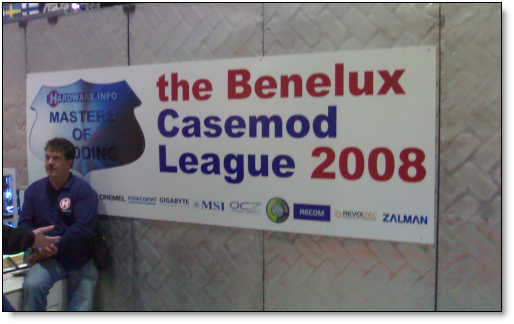
Foto 13: Een van de activiteiten van hardware.info: je computerkast verbouwen...
Zo was er een case modding wedstrijd, waar je je stem kon uitbrengen op de meest vreemd uitgedoste computerkasten (vaak ook weer met het doel een zo hoog mogelijk gameperformance neer te zetten). Er was een overklokwedstrijd, waarbij de processors met bekertjes vloeibare stikstof werden gekoeld tot 200 graden onder nul om ze daarna op te jagen tot zo hoog mogelijke prestaties (deze club ging duidelijk niet voor de Groene-computer-trofee, gezien de hoeveelheid watts die dit ongetwijfeld kost).
Natuurlijk was er ook een testbank voor hardware. Merkwaardig genoeg heb ik het tijdschrift Hardware.info zelf niet gezien. Wel een standje, maar geen papieren exemplaren. Heb ik wat gemist?

Foto 14: "Wat is dit? Oh, mijn nieuwe pc..."

Foto 15: Case modding in optima forma

Foto 16: Meer case mods
Markt
En tussen alle thema's door, was er ook weer gewoon markt. Schreeuwende kooplieden, grote handgeschreven vellen met modellen en prijzen en allerlei koopjes. Ach, sommige dingen veranderen nooit. Nog steeds werden op gezette tijden veilingen gehouden en handenvol goodies in het publiek gegooid. Vroeger waren dat muismatjes en diskettes, tegenwoordig USB-sticks en dvd's. Tja, de vooruitgang.
De bekende winkelketens (Computerland, Norrod, Dynabyte) waren aanwezig en ook weer veel kleinere specialisten. Opvallend: het aantal inkt-refill stations is sterk afgenomen in vergelijking met de laatste jaren. Zou het hervullen van cartridges niet meer zo populair zijn, of is iedereen inmiddels aan de kleurenlaser?
Ook opvallend: het voormalige 'Aldi-merk' Medion pakt steeds groter uit. Je zou het inmiddels bijna als een A-merk kunnen beschouwen? Volwassen computers, notebooks en onderdelen. En heel, heel goed bezocht werd het tafeltje met netbooks; de kleine subnotebooks van een kilo of minder, met een Intel Atom-processor en een resolutie van 1024x600 die vooral bedoeld zijn voor mailen en internetten vanaf de bank.
Boeken
Op boekengebied was er weinig te beleven. Alleen uitgeverij Pearson en Easy Computing waren aanwezig. En Pearson deed dit dan ook nog in samenwerking met boekhandel Van Stockum. Gezamenlijk deelden ze een kleine kraam. Maar eerlijk is eerlijk, ze hadden een keur aan leuke boeken meegenomen (zie foto). Veel kwalitatief hoogwaardig materiaal. Een goede mix van nieuw materiaal en (oude) aanbiedingen. En mobiel pinnen, dus ik heb toch maar weer een tasje gevuld....
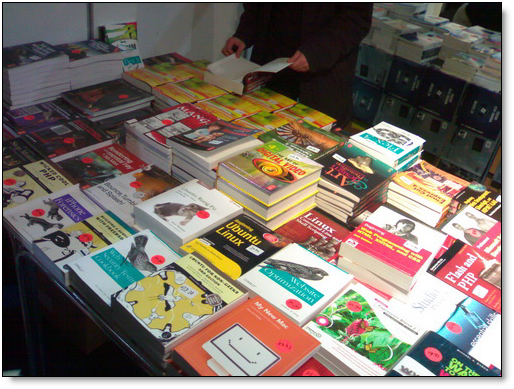
Foto 17: De leestafel van Pearson/Van Stockum
Tijdschriftenuitgevers waren wel zeer zichtbaar aanwezig. Uitgeverij F&L uit Nijmegen en HUB uit Haarlem hadden beide grote stands. Zou dit komen door het samenwerkingsverband dat ze met de HCC zijn aangegaan? (Als je HCC-lid bent kun je op een groot aantal tijdschriften met zeer aanzienlijke kortingen een abonnement nemen.)

Foto 18: De uitgebreide stand van tijdschriftenuitgeverij HUB
Audio/Video/Fotografie
Van het drietal consumententhema's Audio, video en fotografie was audio waarschijnlijk het minst vertegenwoordigd. Ik heb geen specialistische audiofabrikanten of -leveranciers gezien. De aanwezige audio-apparaten waren vrijwel zonder uitzondering gericht op het uitbreiden van pc-apparatuur (media center extenders, Logitech-boxen en –afstandbedieningen, dat soort werk). Video en fotografie waren beter zichtbaar, met name in het HCC-deel van de beurs.
Daar waren studio's ingericht voor model- en portretfotografie, daar was een bodypainting demonstratie waarna de modellen weer gefotografeerd konden worden. De gebruikersgroepen waren veelal ingericht rondom het foto/videothema. Er waren ook boxen voor het maken van productshots, macrofotografie en enthousiaste hobbyisten vertelden hier alles over.

Foto 19: Model- en portretfotografie; studio ingericht door HCC

Foto 20: Aparte studio's voor modellen en portretten
De fabrikanten zelf (zoals Nikon, Sony, Canon) waren niet vertegenwoordigd. Die hadden uiteraard meer belang bij exposure op de beurs Zoom Experience die drie weken eerder al in de jaarbeurshallen werd georganiseerd.
(Achtergrondinformatie: de laatste versie van de HCC-dagen in 2006 was een combinatie van Zoom experience en HCC-dagen. Daarna is de HCC-dagen zoals gezegd 'on hold' gegaan, terwijl Zoom zodanig is gegroeid dat ze op eigen kracht verder konden gaan).
Voor de foto- en videohobbyist die dit graag combineert met een computerhobby was er echter genoeg te vinden op de HME. Er waren –opnieuw in het HCC-deel van de beurs, maar ook bij tijdschriftenuitgever HUB- genoeg lezingen over te volgen, waarna je altijd de presentator nog kon aanschieten voor wat extra vragen.

Foto 21: Macrofotografie toegelicht. Moet je onderwerp wel stil zitten... :-)
Afwezigen
De oude grandeur van de –laat ik het maar even de 'klassieke' HCC-dagen' noemen- was echter nog niet terug. Kennelijk hadden de grote marktpartijen niet op voorhand het vertrouwen in het HME-concept. Of misschien paste de uitwerking niet in hun promotieplannen of campagnes.
Maar opmerkelijk en heel jammer was het wel dat onder meer de volgende grote spelers op de Nederlandse mediamarkt afwezig waren
- Microsoft (Xbox Live, Windows Media Center, anyone?)
- Adobe (Photoshop Elements, Premiere Elements, Flash)
- Davilex (tal van consumententitels)
- Apple (iPhone!)
Natuurlijk waren er wel stands waar de producten van deze fabrikanten gekocht konden worden (en waren met name de Adobe-programma's vaak het onderwerp van presentaties in het HCC-hoekje), maar officiele bedrijfsstands waar je rechtstreeks met medewerkers kon babbelen of vragen kon stellen waren afwezig. Ik heb ze gemist.
De afwezigheid van Apple's iPhone vond ik ook erg opmerkelijk. Oh, er liepen genoeg bezoekers rond om foto's te schieten met hun iPhone (ik hoop dat ze hun opladers hadden meegenomen, zodat ze tijdens de lunch hun telefoons konden opladen). Maar een officiële vertegenwoordiging van de iPhone was zo goed als afwezig. Alleen T-Mobile had een –naar de omvang van het bedrijf gerekend – bescheiden stand.
Apple's hardware was sowieso zo goed als onzichtbaar. Een klein hoekje bij RAF, hier een daar een verdwaalde iMac. Dan had je het wel gehad. Onbegrijpelijk, voor een bedrijf dat zich zo profileert als gebruikersvriendelijke computer voor het hele gezin (met iPhoto, iDVD, iPod en iTunes). Ik denk zelfs dat de complete productlijn van Apple (met uitzondering wellicht van de Mac Pro) goed gepast zou hebben op de HME. Nu waren ze vol-ko-men afwezig. Absoluut een gemiste kans naar mijn idee.
Opvallend
Een paar zaken die mij verder opvielen:
- Het grootste deel van de beurs was opgehangen aan het thema Games. Games in de folder, games op de beursvloer, games op alle stands. Wat schetst nu mij verbazing dat je ner-gens een gameconsole kon kopen. Serieus. Ik heb er naar gezocht (want ik denk er over een Xbox 360 aan te schaffen), maar bij geen enkele beursdeelnemer kon je een Playstation 3, een Xbox 360 of een Wii kopen. De games (dvd's) zelf waren nog redelijk vertegenwoordigd, en als je goed keek kon je ook wel diverse soorten controllers en andere add-ons kopen, maar de consoles zelf? Nergens! Hoe kan dat?
- De game-hit van de HME zelf was waarschijnlijk Guitar Hero: World Tour. Op het grote podium waren regelmatig demonstraties van de Guitar Hero band (en mocht je uit het publiek mee-jammen), op andere plaasten kon je met de GH-stoeipoezen van het blad Power Unlimited op de foto, er was nog een aparte GH-stand en ook bij andere kraampjes stond zo nu en dan een GH-setje klaar om te bespelen. Waarschijnlijk het grootste coverage voor 1een titel game.
- De Wii was opvallend mager vertegenwoordigd. Een paar demo-machines met de standaard Wii Sports spellen en het Wii Fit Balance Board, maar dat waren er hooguit een handjevol.
- Er waren niet alleen maar commerciële bedrijven aanwezig. Ook de HKU in Utrecht (media-opleidingen) en de gemeente Utrecht en provincie Utrecht waren vertegenwoordigd. Natuurlijk mocht het in Utrecht ontwikkelde spel De Blob ook niet ontbreken. Goed om te zien dat ook in Nederland zelf hoogwaardig materiaal wordt ontwikkeld (en met name dat de moeite wordt genomen dit op een evenement als de HME uit te dragen).
- Blu-ray bedt echt een veel betere beeldkwaliteit dan standaard dvd. Poeh. Dat was een indrukwekkende demonstratie.
- De aankleding van de beursvloer was goed verzorgd. Beter (veel beter!) dan de afgelopen jaren, waar grijze vloeren en lege plekken de boventoon voerden. Er lagen tapijten, er waren gordijnen opgehangen om niet-gebruikte delen van de hal af te schermen en er was mooi licht geplaatst om dit sfeervol aan te kleden. Je voelde je als beursbezoeker absoluut welkom. Dit alleen al zorgt bij mij voor het gevoel dat de toegangsprijs die je moest betalen in elk geval zichtbaar is ingezet voor een beter verzorgde presentatie van de beurs. Dat is in ieders belang. De bezoeker, de standhouders en de HCC. Een goede zet. Please, continue!.
- De publieke belangstelling was op peil op vrijdag tussen de middag was het zowaar even echt druk en moest je schouder aan schouder door de gangpaden. Het ouderwetse HCC-ellebogengevoel kwam even terug. Nee, de wheelende beursbezoeker had het op dat moment waarschijnlijk een stukje moeilijker dan een paar jaar geleden.

Foto 22: Utrecht is de games/kunstenstad van Nederland - gelukkig vertegenwoordigd op HME

Foto 23: Van Nederlandse bodem: de Blob
Ik ben natuurlijk maar 1een dag geweest. Was het zaterdag/zondag anders? Laat het in dat geval weten via een berichtje hieronder. Ik ben benieuwd naar jullie ervaringen!

Foto 24: HME. Tot volgend jaar?
-- Peter Kassenaar
28-30 november 2008